Adobe Photoshop dasturi haqida ma'lumot
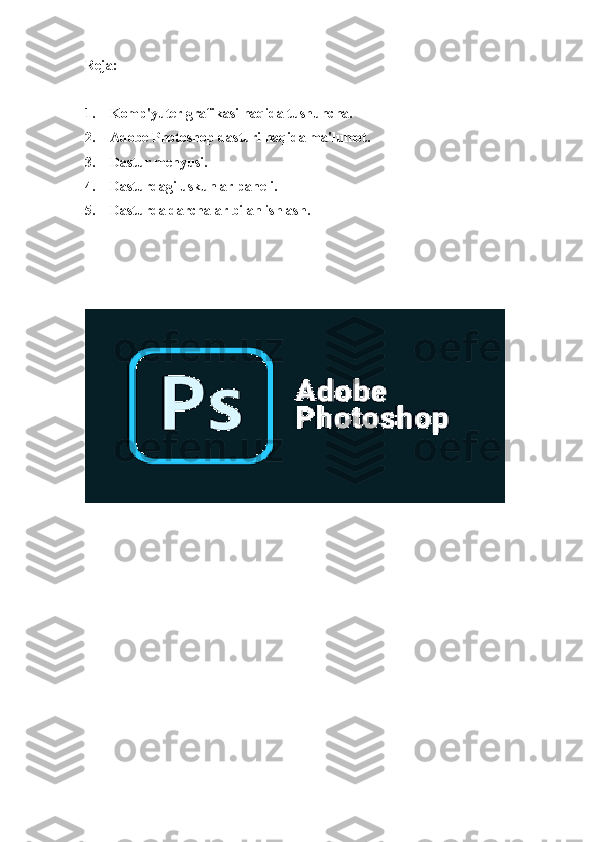



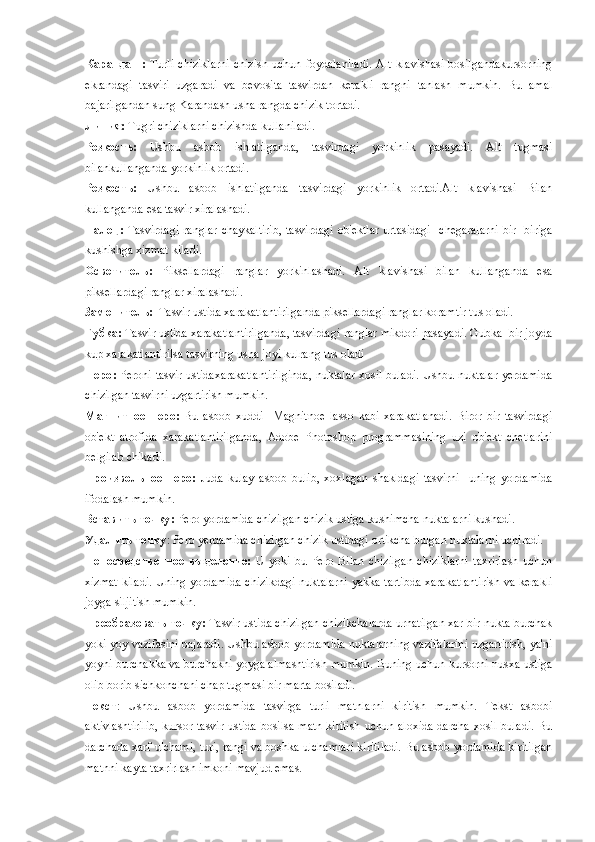
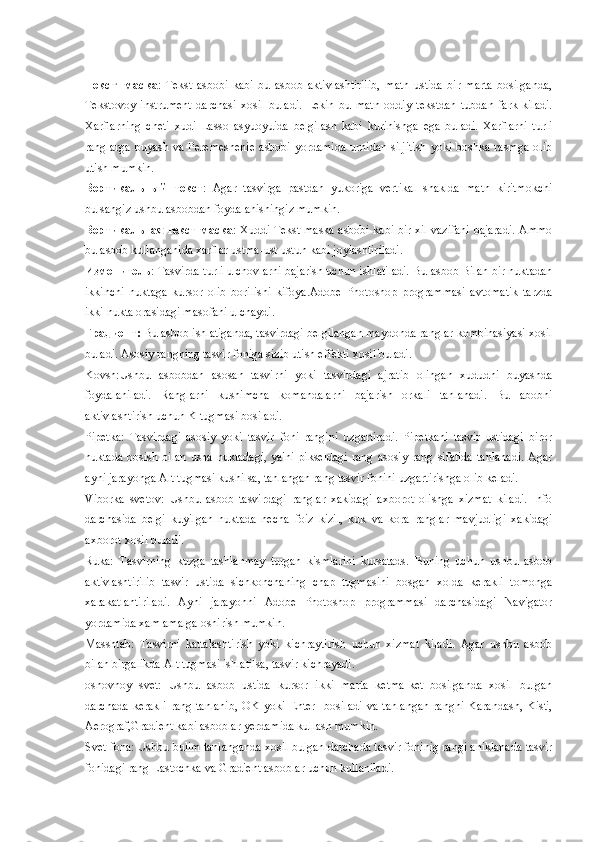

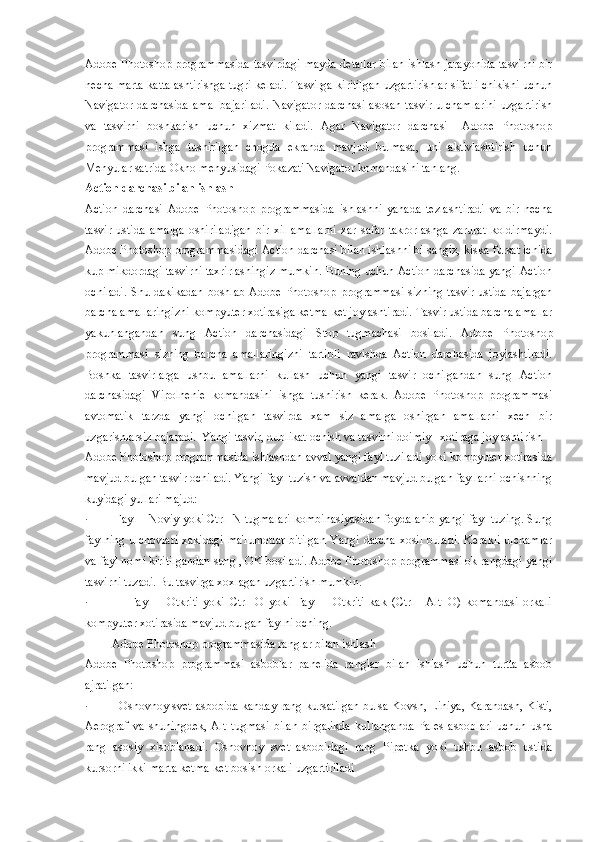

Reja: 1. Komp'yuter grafikasi haqida tushuncha. 2. Adobe Photoshop dasturi haqida ma'lumot. 3. Dastur menyusi. 4. Dasturdagi uskunlar paneli. 5. Dasturda darchalar bilan ishlash.
Axborotni grafik shaklda ishlab chiqish, taqdim etish, ulrga ishlov berish, shuningdek, grafik ob'ekktlar va fayllarda bo‘lgan nografik ob'ektlar o‘rtasida bog‘lanish o‘rnatishni informatikada komp'yuter grafikasi deb ataladi. Komp'yuter grafikasi uch turga bo‘linadi: rastrli grafika; vektorli grafika; fraktal grafika. Ular o‘rtasidagi asosiy farq nurning displey ekrandan o‘tish usulidan iborat. Eslab qoluvchi elektron-nurli trubkalarga ega vektorli qurilmalarda nur berilgan traektoriya bo‘ylab bir marta chopib o‘tadi, uning izi esa ekranda keyinga buyruq berilguncha saqlanib qoladi. Vektorli grafikaning asosiy elementi – chiziqdir. Vektorli grafika bilan ishlovchi dasturiy vositalar birinchi navbatda tavirlarni yaratishga mo‘ljallangan. Rastrli qurilmalarda tasvir ularni tashkli etuvchi nuqtalar majmuasidan vujudga keladi. Bu nuqtalar piksellar deb ataladi. Rastr – bu ekranning butun maydonini qoplovchi piksellar matrisasidir. Rastrli grafikaning asosiy elementi nuqtadan iborat. Rastrli tasvirlar bilan ishlashga mo‘ljallangan ko‘pgina grafik muxarrirlar asosan tasvirlarga ishlov berishga mo‘ljallangan. Fraktal badiiy kompozisiyani yaratish – bu tasvirni chizish yoki jihozlash emas, balki uni dasturlashdir, ya'ni bunda tasvirlar formulalar yordamida quriladi. Fraktal grafika odatda o‘yin dasturlarida qo‘llaniladi. Adobe Photoshop dasturi haqida ma'lumot Adobe Photoshop Adobe System, Inc kompaniyasi tomonidan ishlab chiqarilgan bo‘lib, rastrli grafikada tahrir qiluvchi, foydalanishdagi alohida qulayliklari bilan mashhur bo‘lgan dasturdir. Adobe Photoshop dasturi yordamida fotosuratlarga qo‘shimchalar kiritish, ulardagi dog‘larni o‘chirish va eski rasmlarni qayta ishlash va tiklash, rasmlarga matn kiritish, qo‘shimcha maxsus effektlar bilan boyitish, bir fotosuratdagi elementlarni ikkinchi fotosurtaga olib o‘tish, surtdagi ranglarni o‘zgartirish, almashtirish mumkin. Adobe Photoshop imkoniyatlari keng qamrovli bo‘lib, u gazeta va jurnallarni turli-tuman rasmlar bilan boyitishda juda katta qulayliklar yaratadi. Adobe Photoshop dasturi ishga tushirilgandan so‘ng ekranda dastur oynasi hosil bo‘ladi. Oynaning yuqori qismida sarlavha satri va Vindovsga xos elementlar joylashadi. Sarlavha satridan so‘ng menyu satri joylashgan Dastur menyusi Dastur menyusi 9 bo‘limdan iborat: Fayl, Pravka, Izobrajenie, Sloy, Videlit', Fil'tri, Vid, Okno, Pomosh'. Uskunalar paneli
Adobe Photoshop programmasi darchasida turli asboblar tugmachalar joylashgan. Xar bir tugmacha Adobe Photoshop programmasining biror komandasini anglatadi. Agar darchada asboblar paneli bulmasa menyu satrining Okno punktida Vkl panel komandasini tanlang. Adobe Photoshop programmasida jami 46 ta asboblar mavjud bulib, ulardan 20tasi bevosita programma ishga tushirilganda darchada kuzga tashlanib turadi. Kolganlarini kushimcha komandalarni bajarish orkali ishga tushirish mumkin. Agar asboblar panelida joylashgan tugmachani ostki kismi ung burchagida kichik uchburchak shakli tasvirlangan bulsa, bu tasvir ushbu tugmacha tarkibida uxshash komandani bajaruvchi asboblar yashiringanlidan darak beradi. Q uyida Adobe Photoshop programmasida ishlash jarayonida keng qullaniladigan asboblarning qisqacha tavsifi keltirib utiladi: Прямоугольная область : tasvirda tugri turtburchak shaklidagi maydonni belgilab olish uchun qullanildi: Bu asbob yordamida tasvirdagi aloxida maydonni belgilab olingandan keyin tasvirga kiritilgan barcha uzgarishlar fakatgina belgilangan maydon ichiga ta'sir etadi. Ushbu tugmachaga kushimcha tarzda Shift klavishasi ishlatilsa, belgilangan maydon xududi ortadi. Shift tugmasi o’rniga Alt tugmasi kullanilgan takdirda belgilangan maydon xududi kiskaradi. Ushbu amal Лассо va Волшебной палочке asboblari Bilan ishlashda qullaniladi. Эллиптическая область : : tasvirda doira shaklidagi maydonni belgilab olish uchun kullaniladi. Bu asbob yordamida tasvirdagi aloxida maydonni belgilab olingandan keyin tasvirga kiritilgan barcha uzgarnishlar belgilangan maydon ichiga ta'sir etadi. Строка пикселей : tasvirda gorizontal shakldagi chizikni belgilaydi. Amalda bu asbob juda kam kullaniladi. Столбец пикселей: tasvirda vertikal shakldagi chizikni belgilaydi. Amalda bu asbob juda kam kullaniladi.
Кадрирование : ushbu asbob asosan tasvir chetlarini va keraksiz kismlarini kesib tashlash uchun kullaniladi. Kadrirovanie komandasi aktivlashtirilganda tasvir tugri – turtburchak shaklidagi ramka xosil buladi. Ramkaning chetlari kichik kvadratchalar yordamida ramka xajmi uzgartiriladi. Tasvir ramka ostiga olingandan sung Enter tugmasi bosilsa, ramka tashkarisida kolgan ortikcha bulaklar kesib tashlanadi. Ushbu komandani Esc tugmachani bosib rad etish mumkin. Перемещение : ushbu asbob tasvirdagi belgilangan maydonni va keraksiz kismlarni kesib tashlash uchun kullaniladi. Ba'zan Peremeshenie komandasi bajaradigan Ayni jarayonni boshka ayrim asboblar yordamida amalga oshirish mumkin. Лассо : tasvirdagi turli shakldagi ob'ektlarni belgilash uchun ishlatiladi. Многоугольное лассо : asosan tasvirdagi tugri chiziklardan iborat ob'ektlarni belgilashda ishlatiladi. Alt tugmachasi Bilan kullanilganda oddiu Lasso asbobi vazifasini bajaradi. Волшебная палочка : bu asbob ishlatilganda Adobe Photoshop programmasi tasvirdagi ob'ekt chegaralarini uzi belgilaydi. Ammo bu asbob piksellardagi ranglarni ranglarni uzgarishiga boglik tarzda chegaralarni aniklashi bois kam kullaniladi. Volshebnaya palochka: bir-biriga yakin bulgan arngdagi piksellar joylashgan maydonni belgilaydi. Shift tugmasi Bilan birgalikda kullansa belgilangan maydon xajmi ortadi. Alt ishlatilganda esa belgilangan maydon xajmi kamayadi. Аэрограф : tasvirni buyashda ishlatiladi. Aerografni bir joyda ushlab turish siyoxni tasviri buylab ketish effektini beradi. Buyokni tasvir buylab okishi kursorni kuyib yubormaguncha davom etadi. Odatda bu asbob Bilan yumshok muyokalamlari ishlatiladi. Aerograf kursorini ushbu asbob ustida bosish yoki klaviaturadgi J tugmachasini bosish orkali aktivlashtiriladi. Кисть : aerograf asbobi kabi tasvirni buyashda ishlatiladi. Ammo kist' yordamida tasvirni sifatli buyash mumkin. Bu asbob aerografga nisbatan kup kullaniladi. Kist' asbobini V klavishasini bosish orkali aktivlashtirish mumkin. Brushes darchasi yordamida buyok muykalamlarining shaklini uzgartirish mumkin. Штамп : tasvirdagi kichik bir bulak nuxasini kuchirish uchun ishlatiladi. Bu asbob tasvirdagi ayrim nuksonlarni doglarni yukotish va eski rasmlarni tiklashda keng kullaniladi. Кисть предыдуших состояний : Bu asbob tasvir xakidagi dastlabki ma'lumotlar asosida ishlaydi. Uning yordamida tasvirga kiritilgan sunggi uzgartirishlarni bekor kilish mumkin. Ластик : Tasvirni uchirish uchun ishlatiladi. U kullanganda tasvirda fon koysi rangda bulsa, usha rangdagi chiziklar xosil buladi. Alt tugmasini kullash yordamida komp'yuter xotirasiga olinmagan sunggi uzgartishlarni bekor kilish mumkin. Lastik asbobi Ye klavishasini bosish orkali aktivlashtiriladi.
Карандаш : Turli chiziklarni chizish uchun foydalaniladi. Alt klavishasi bosilgandakursorning ekrandagi tasviri uzgaradi va bevosita tasvirdan kerakli rangni tanlash mumkin. Bu amal bajarilgandan sung Karandash usha rangda chizik tortadi. Линия : Tugri chiziklarni chizishda kullaniladi. Резкость : Ushbu asbob ishlatilganda, tasvirdagi yorkinlik pasayadi. Alt tugmasi bilankullanganda yorkinlik ortadi. Резкость : Ushbu asbob ishlatilganda tasvirdagi yorkinlik ortadi.Alt klavishasi Bilan kullanganda esa tasvir xiralashadi. Палец : Tasvirdagi ranglar chaykaltirib, tasvirdagi ob'ektlar urtasidagi chegaralarni bir- biriga kushishga xizmat kiladi. Осветитель: Piksellardagi ranglar yorkinlashadi. Alt klavishasi bilan kullanganda esa piksellardagi ranglar xiralashadi. Заменитель : Tasvir ustida xarakatlantirilganda piksellardagi ranglar koramtir tus oladi. Губка : Tasvir ustida xarakatlantirilganda, tasvirdagi ranglar mikdori pasayadi. Gubka bir joyda kup xarakatlantirilsa tasvirning usha joyi kulrang tus oladi Перо : Peroni tasvir ustidaxarakatlantirilginda, nuktalar xosil buladi. Ushbu nuktalar yerdamida chizilgan tasvirni uzgartirish mumkin. Магнитное перо : Bu asbob xuddi Magnitnoe lasso kabi xarakatlanadi. Biror bir tasvirdagi ob'ekt atrofida xarakatlantirilganda, Adobe Photoshop programmasining uzi ob'ekt chetlarini belgilab chikadi. Произвольное перо : Juda kulay asbob bulib, xoxlagan shakldagi tasvirni uning yordamida ifodalash mumkin. Вставить точку : Pero yordamida chizilgan chizik ustiga kushimcha nuktalarni kushadi. Удалить точку : Pero yerdamida chizilgan chizik ustidagi ortikcha bulgan nuktalarni uchiradi. Непосредственное выделение: U yoki bu Pero Bilan chizilgan chiziklarni taxrirlash uchun xizmat kiladi. Uning yordamida chizikdagi nuktalarni yakka tartibda xarakatlantirish va kerakli joyga siljitish mumkin. Преобразовать точку : Tasvir ustida chizilgan chizikchalarda urnatilgan xar bir nukta burchak yoki yoy vazifasini bajaradi. Ushbu asbob yordamida nuktalarning vazifalarini uzgartirish, ya'ni yoyni burchakka va burchakni yoyga almashtirish mumkin. Buning uchun kursorni nusxa ustiga olib borib sichkonchani chap tugmasi bir marta bosiladi. Текст : Ushbu asbob yordamida tasvirga turli matnlarni kiritish mumkin. Tekst asbobi aktivlashtirilib, kursor tasvir ustida bosilsa matn kiritish uchun aloxida darcha xosil buladi. Bu darchada xarf ulchami, turi, rangi va boshka ulchamlari kiritiladi. Bu asbob yordamida kiritilgan matnni kayta taxrirlash imkoni mavjud emas.
